
手机表格怎么做 手机excel表格编辑教程
发布时间:2024-03-11 08:33:08 来源:丰图软件园
在日常工作和生活中,我们常常需要使用Excel表格来整理和分析数据,而在手机上使用Excel表格编辑功能也是非常方便的。通过手机应用程序,我们可以随时随地对表格进行编辑、添加和删除数据,实现数据的实时更新和管理。无论是在外出办公、出差旅行还是在家庭生活中,都可以通过手机Excel表格编辑功能轻松处理各种数据,提高工作效率和生活质量。
手机excel表格编辑教程
具体方法:
1.在手机应用中,安装【WPS Office】,如图所示。
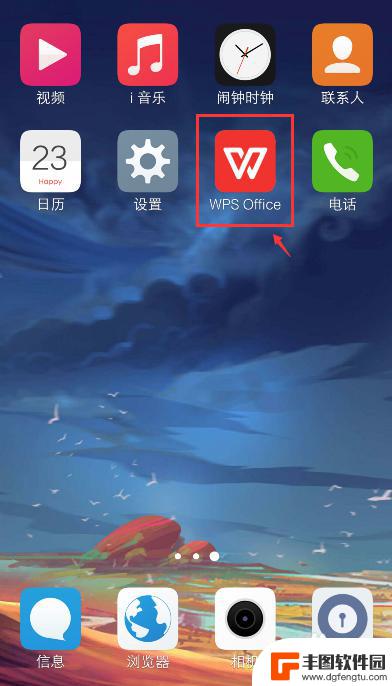
2.在手机上选择excel文件,比如:从QQ打开文件。
注意:要下载文件,才能打开。
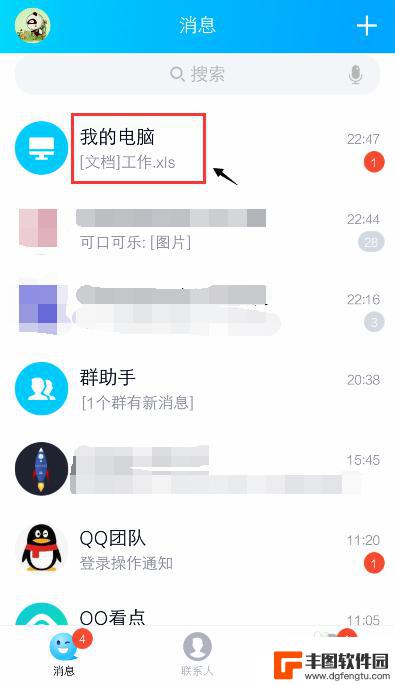
3.打开文件后,点击右上角的三个点。
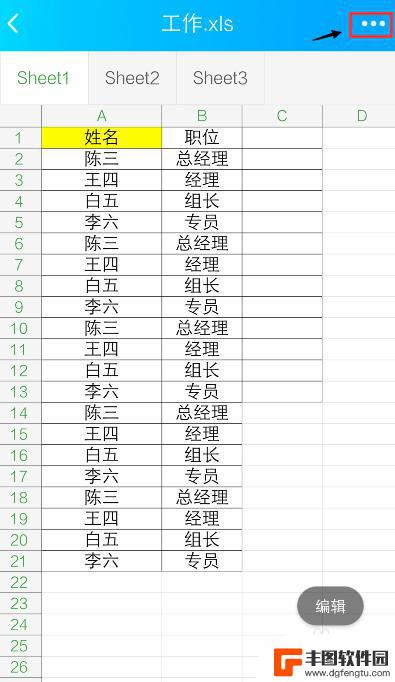
4.出现窗口,点击【用其他应用打开】。
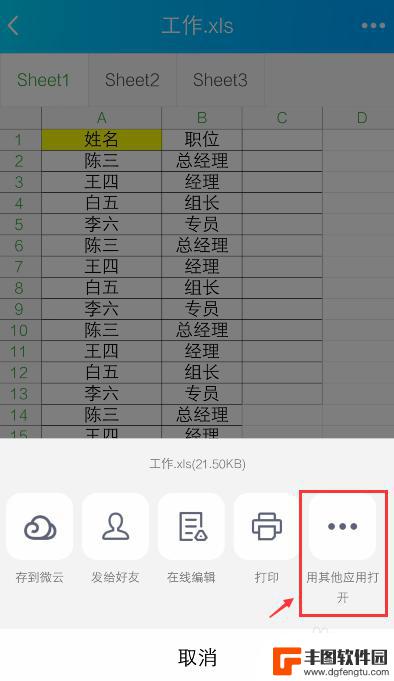
5.出现窗口,选择“WPS Office", 再点击【仅此一次】。
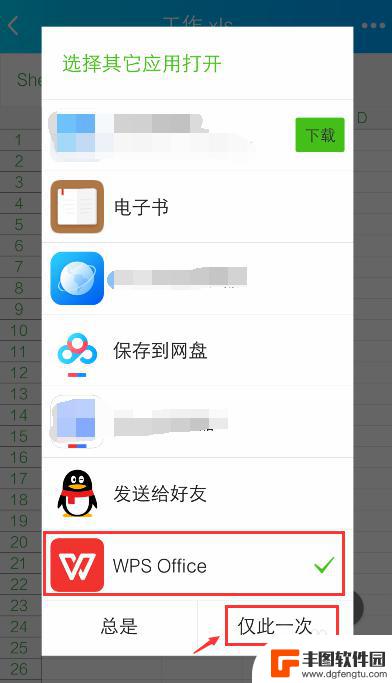
6.打开WPS Office后,就进入excel文件页面。长按要编辑的单元格。
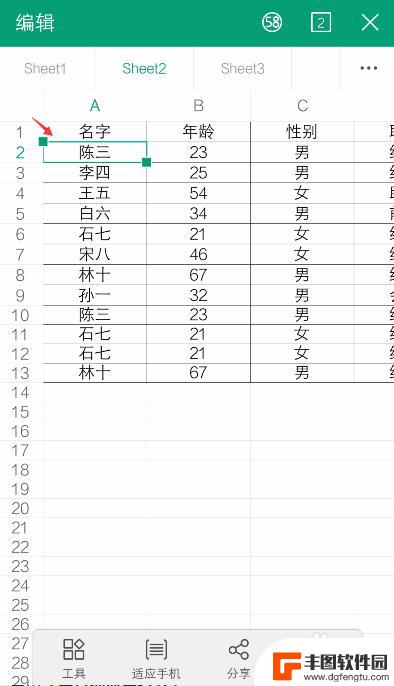
7.出现栏,点击【编辑】。
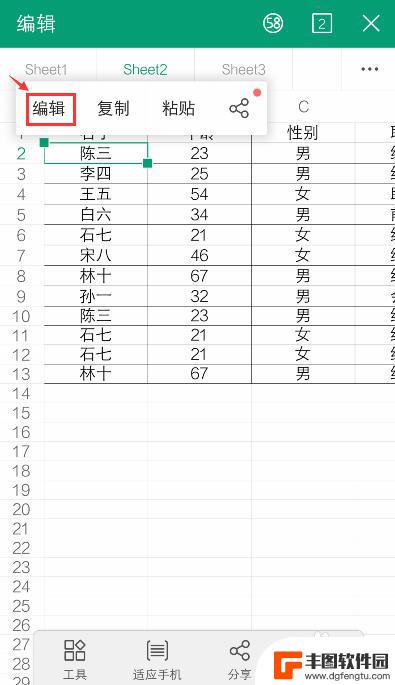
8.出现编辑窗口,就可以编辑excel的内容了。比如:把文字去掉,再点击【 √ 】。如果需要复制内容,可以参考下面的经验。
36手机WPS Office表格怎么复制和设置粘贴?
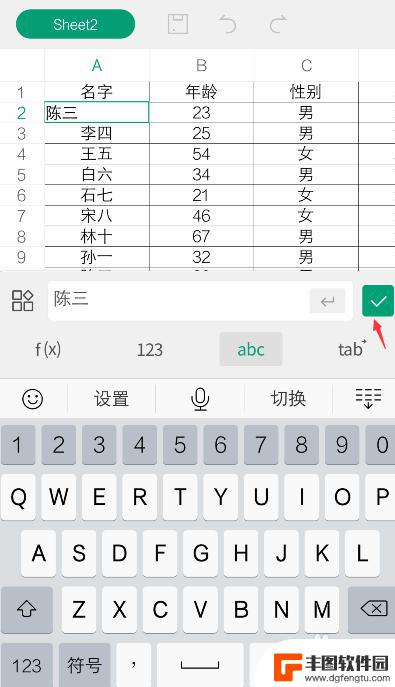
9.编辑后,就可以看到编辑的效果了。如果需要撤回,可以点击上面的箭头。
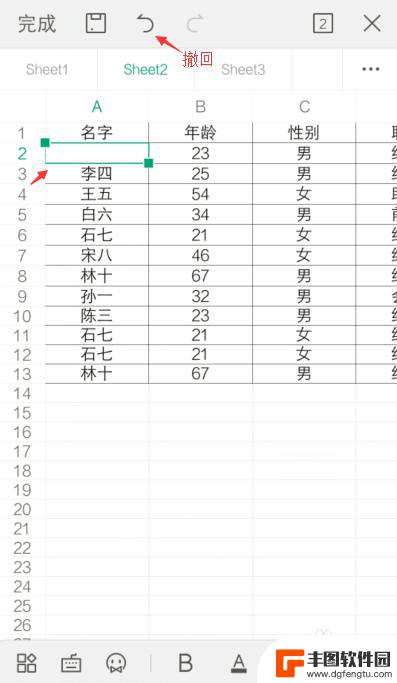
10.完成编辑后,可以点击上方的图标,进行“保存”。
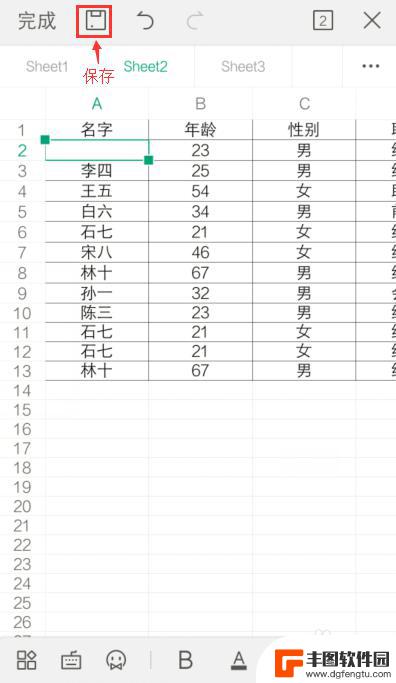
以上就是手机表格怎么做的全部内容,有需要的用户可以按照以上步骤进行操作,希望对大家有所帮助。
热门游戏
- 相关教程
- 小编精选
-
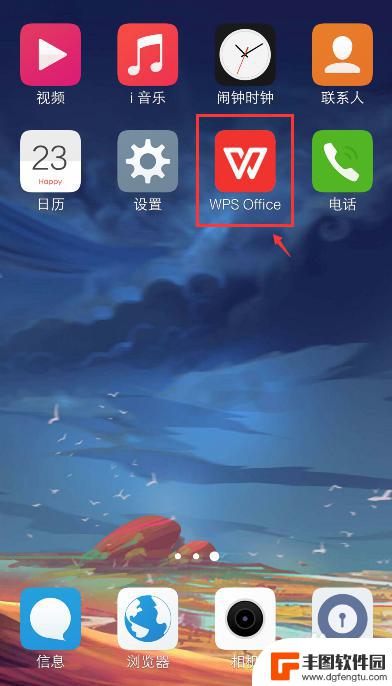
手机可编辑的excel表格怎么做 手机上怎么操作Excel表格
手机已经成为我们生活中必不可少的工具之一,而手机上的功能也越来越强大,其中手机上的Excel表格编辑功能给我们的工作、学习带来了极大的便利。通过手机可编辑的Excel表格,我们...
2024-02-13
-
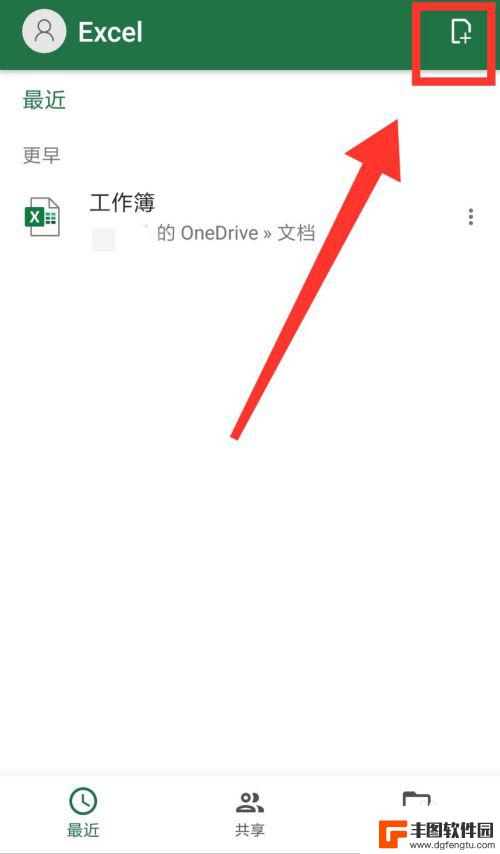
如何用手机做excel表格 手机版excel教程下载
在现代社会中Excel表格已经成为许多人工作和生活中必不可少的工具之一,而随着手机技术的不断发展,我们也可以轻松地在手机上进行Excel表格的操作和编辑。想要了解如何在手机上使...
2024-04-03
-
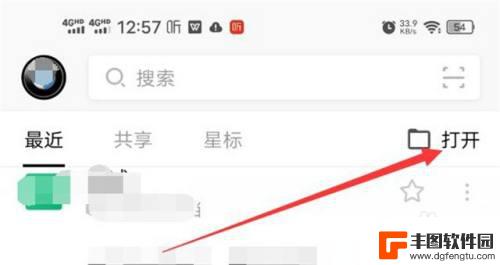
手机能做excel表格 手机上如何编辑excel表格
在现代社会手机已经成为人们生活中不可或缺的工具之一,除了通讯功能外,手机还可以用来处理文档,其中最常见的就是编辑Excel表格。通过手机应用程序,用户可以随时随地打开、编辑和保...
2024-07-10
-
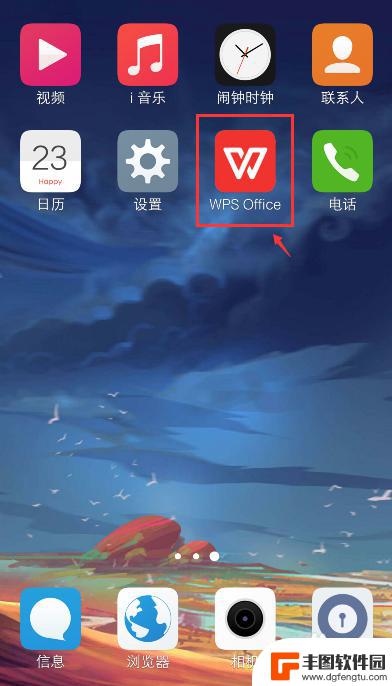
手机上的表格怎么编辑 手机操作Excel表格方法
在手机上编辑Excel表格是一项非常方便的工作,不仅可以随时随地进行数据处理,还能够高效地完成各种表格操作,通过手机操作Excel表格,我们可以快速添加、删除、编辑和格式化数据...
2024-05-10
-
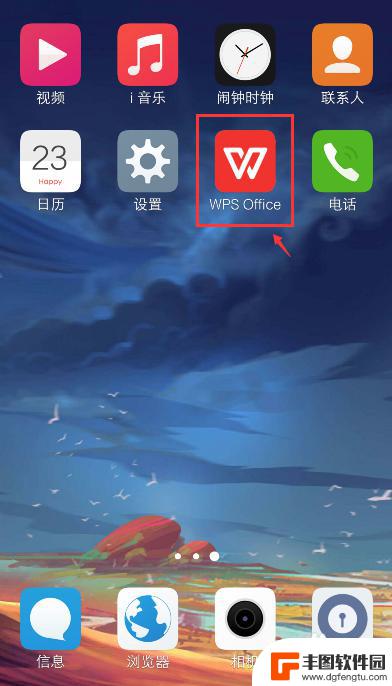
手机上可以编辑的表格 手机Excel表格编辑技巧
在如今数字化的时代,手机已经成为我们生活中必不可少的工具之一,而手机上的Excel表格编辑功能,更是为我们提供了便利。通过掌握一些技巧,我们可以更高效地利用手机Excel表格编...
2024-02-24
-
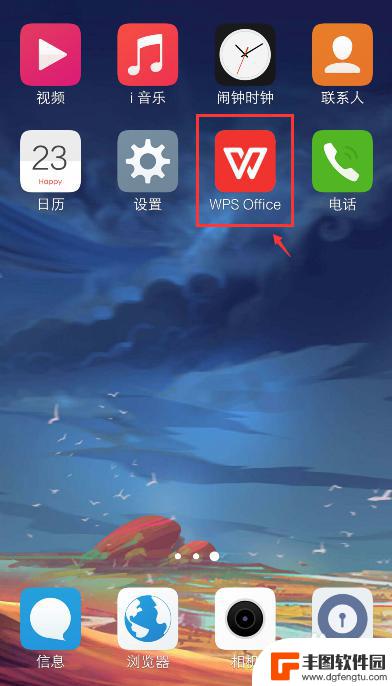
手机里怎么编辑excel文件 手机上怎么操作excel表格
在日常工作中,Excel表格是我们经常使用的工具之一,在手机上编辑Excel文件却是一件让人头疼的事情。许多人对于如何在手机上操作Excel表格感到困惑,不知道从何开始。实际上...
2024-03-14
-

苹果手机流量设置在哪里设置 苹果手机流量使用限制在哪调整
苹果手机作为目前市场上最受欢迎的智能手机品牌之一,其流量设置和使用限制也备受用户关注,在苹果手机上,我们可以通过设置中的蜂窝移动网络选项来调整流量使用限制,以便控制流量的使用情...
2025-02-18
-

手机如何扫描纸质表格文件 手机扫描纸质文件转电子版
现在随着科技的不断发展,手机不仅仅是通信工具,还是我们生活中必不可少的工具之一,而其中最方便的功能之一便是可以利用手机扫描纸质文件,将其转化为电子版。这种技术不仅可以方便我们的...
2025-02-18















